- Los archivos DLL son cruciales para el correcto funcionamiento de Windows y de muchas aplicaciones.
- Colocar los archivos DLL en la ubicación correcta puede resolver la mayoría de los errores.
- Herramientas como Visual Studio o CCleaner ayudan a reparar o explorar estos archivos.
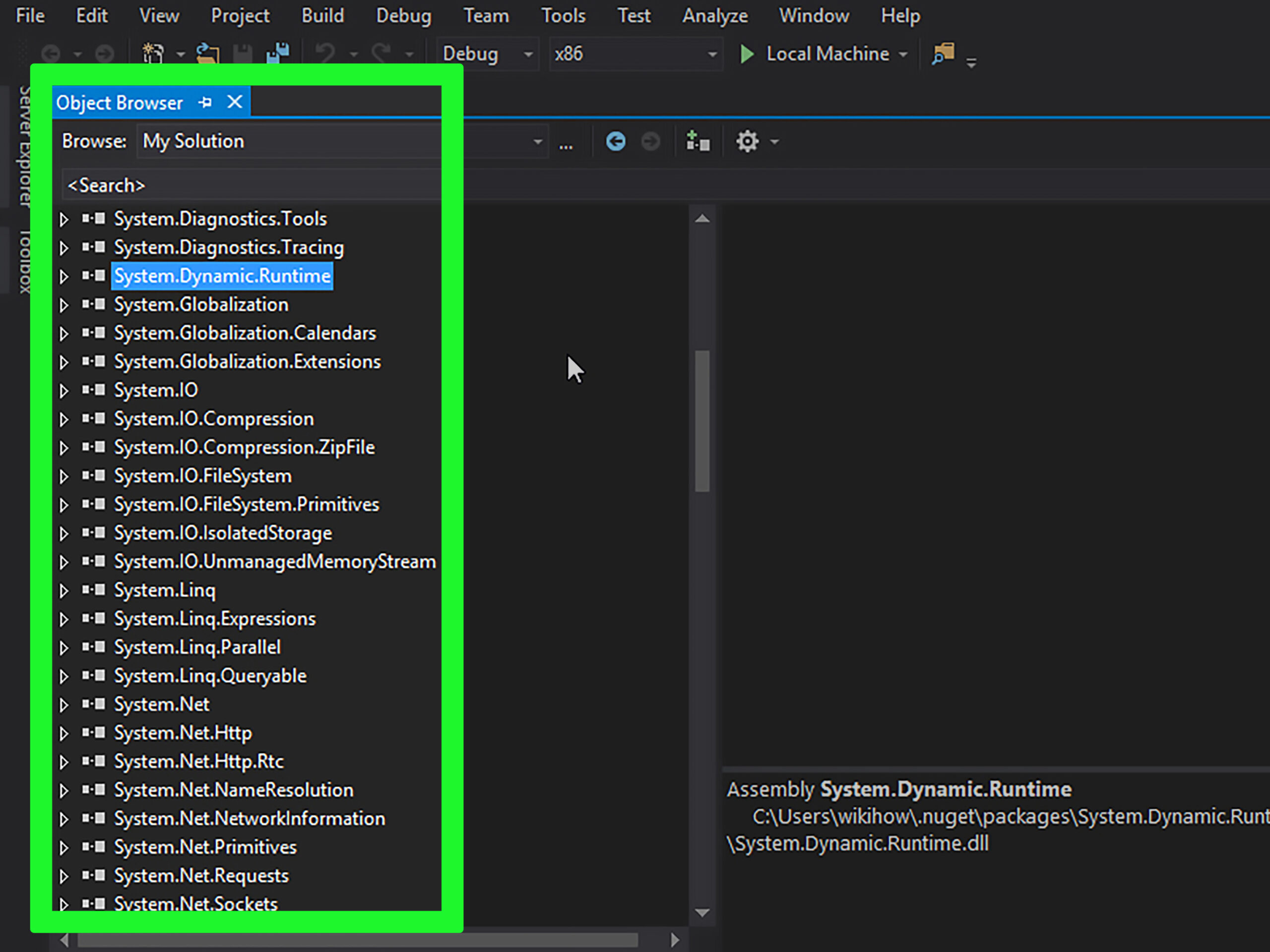
Si alguna vez has intentado ejecutar un programa en tu ordenador y te has topado con un mensaje de error indicando que falta un archivo DLL, seguro que sabes lo frustrante que puede ser. Los archivos DLL son esenciales para el funcionamiento de muchas aplicaciones en Windows, y entender cómo funcionan y cómo resolver problemas relacionados con ellos puede ahorrarte más de un dolor de cabeza.
Los archivos DLL (Dynamic Link Library) son un tipo de biblioteca que contiene código y datos que pueden ser utilizados por diferentes programas de forma simultánea. En este artículo, exploraremos qué son estos archivos, para qué sirven y cómo puedes abrirlos, instalarlos, repararlos o incluso editarlos si fuera necesario. Todo lo que necesitas saber para solucionar problemas relacionados con los DLL está aquí.
¿Qué son los archivos DLL y por qué son importantes?
Las siglas DLL significan Dynamic Link Library, que en español se traduce como Librería de Enlace Dinámico. Estos archivos son fundamentales para el correcto funcionamiento de Windows y de una gran variedad de programas. Contienen código y datos reutilizables, lo que significa que pueden ser compartidos por múltiples aplicaciones al mismo tiempo, lo que ahorra espacio y recursos en tu ordenador.
Un ejemplo común es el archivo ‘Comdlg32’, que gestiona tareas relacionadas con cuadros de diálogo. Sin estos archivos, el sistema operativo no podría ejecutar muchas de sus funciones básicas, como abrir archivos o realizar cálculos matemáticos complejos.
Las ventajas de los archivos DLL son múltiples. Permiten la reutilización del código, ahorran espacio en la memoria RAM y facilitan la actualización de funciones sin necesidad de modificar programas enteros. Sin embargo, también tienen desventajas, como la dependencia de una aplicación específica o los problemas que surgen cuando falta o está dañada una DLL.

Causas comunes de errores relacionados con archivos DLL
Es habitual encontrarse con mensajes de error indicando que falta una DLL o que está corrupta. Aquí te dejamos las principales razones por las que esto ocurre:
- Eliminación accidental de los archivos DLL del sistema o de un programa.
- Infecciones por virus o malware, que pueden dañar o eliminar estos archivos críticos.
- Problemas de compatibilidad entre diferentes versiones de programas y de Windows.
- Errores en el registro de Windows, que impiden que el sistema localice el archivo DLL necesario.
- Falta de memoria RAM o espacio de intercambio, que puede causar fallos temporales.
Además, algunos de los archivos DLL más problemáticos en sistemas Windows son ‘VCRuntime140’, ‘D3DX9_43’ o ‘MSVCP140’. Estos suelen estar relacionados con Microsoft Visual C++ y son esenciales para ejecutar aplicaciones y juegos desarrollados con esta herramienta.
Cómo abrir un archivo DLL
Aunque no es común ni recomendable intentar abrir un archivo DLL, ya que son componentes del sistema creados para ser utilizados por otros programas, es posible hacerlo si realmente lo necesitas.
Para abrir un archivo DLL, necesitas un descompilador, como dotPeek o Microsoft Visual Studio. Estos programas permiten explorar el contenido del archivo y ver su código fuente, que normalmente estará escrito en lenguajes como C o C++.
Sin embargo, ten en cuenta que realizar cambios en un archivo DLL puede dañar su funcionalidad y afectar a los programas que dependen de él. Por lo tanto, solo deberían hacerlo usuarios avanzados con los conocimientos adecuados.
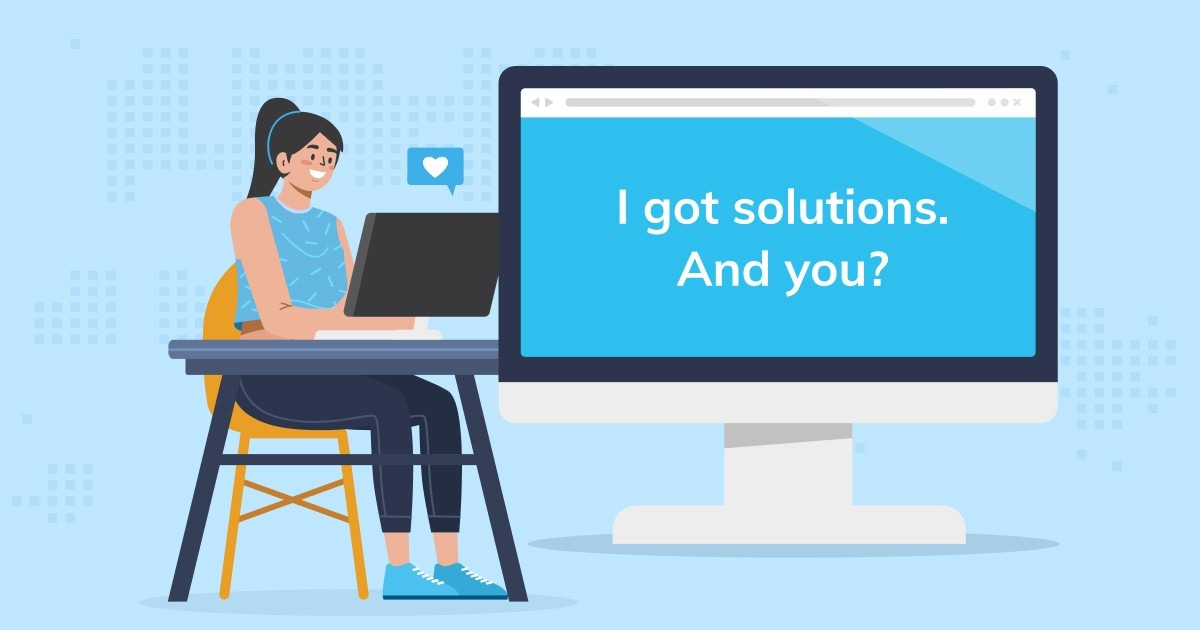
Pasos para instalar un archivo DLL faltante
Instalar un archivo DLL no es exactamente como instalar un programa. En su lugar, tienes que asegurarte de que el archivo está ubicado en el lugar correcto para que el sistema lo reconozca. Sigue estos pasos:
Solución en la carpeta del programa
La manera más sencilla de resolver un problema con un archivo DLL faltante es colocar el archivo directamente en la carpeta del programa que lo necesita. Para hacerlo:
- Busca la ubicación del programa. Esto generalmente se hace haciendo clic con el botón derecho en el acceso directo del programa y seleccionando “Abrir ubicación del archivo”.
- Copia el archivo DLL en la misma carpeta donde se encuentra el ejecutable (.exe) del programa.
- Intenta ejecutar el programa nuevamente para ver si el problema se ha solucionado.
Ubicación en System32 o SysWOW64
Si el paso anterior no resuelve el problema, el siguiente paso es copiar el archivo en las carpetas del sistema:
- System32: Para programas de 64 bits en sistemas de 64 bits, o para todos los programas en sistemas de 32 bits.
- SysWOW64: Para programas de 32 bits en sistemas de 64 bits.
Ambas carpetas se encuentran en el directorio de Windows, generalmente en ‘C:\Windows\’. Coloca el archivo DLL en la carpeta correspondiente y reinicia tu ordenador para aplicar los cambios.
Soluciones avanzadas a errores DLL
Si los problemas persisten, puedes probar las siguientes soluciones avanzadas:
Registrar el archivo DLL en el sistema
Si has colocado el archivo en la ubicación correcta pero el error persiste, es posible que necesites registrar manualmente el archivo. Para hacerlo, abre el Símbolo del sistema como administrador y ejecuta el siguiente comando:
regsvr32 nombre.dll
Utilizar herramientas de reparación
Programas como CCleaner pueden ayudarte a corregir errores en el registro que estén afectando a los archivos DLL. Estas herramientas son especialmente útiles para usuarios menos experimentados.
Tener el conocimiento necesario para resolver errores relacionados con archivos DLL puede marcar la diferencia entre un sistema que funciona correctamente y otro lleno de problemas. Ahora cuentas con una guía detallada para identificar, reparar e incluso abrir archivos DLL sin complicaciones.
Soy Alberto Navarro y soy un apasionado de todo lo relativo a la tecnología, desde gadgets de vanguardia hasta software y videojuegos de todo tipo. Mi interés por lo digital comenzó con los videojuegos y continuó en el mundo del marketing digital. Llevo desde 2019 escribiendo sobre el mundo digital en diferentes plataformas compartiendo las últimas novedades del sector. Además trato de escribir de una forma original para que tú puedas estar al día al mismo tiempo que te entretienes.
Estudié la carrera de Sociología en la universidad y seguí completando mis estudios con un master en Marketing Digital. Así que si tienes cualquier duda, compartiré contigo toda mi experiencia en el mundo del marketing digital, de tecnología y de videojuegos.